
Cuprins:
- Autor John Day [email protected].
- Public 2024-01-30 11:47.
- Modificat ultima dată 2025-01-23 15:04.

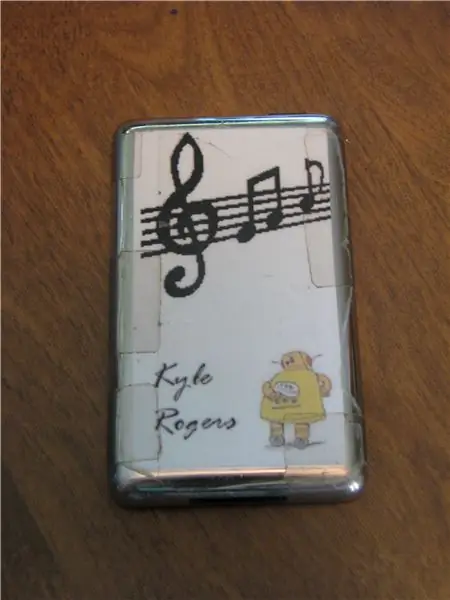
Ei bine, am fost surprins că nu l-am găsit deja aici, poate că nu arătam suficient de bine.
Ceea ce este, este un capac de protecție pentru spatele strălucitor al iPod-ului care previne zgârieturile și amprentele digitale și, de asemenea, face iPod-ul dvs. mai rece decât iPod-ul tuturor celorlalți și ușor de distins.
Pasul 1: Ce trebuie să știți

În primul rând, evident aveți nevoie de un iPod. Un Zune sau alt mp3 poate funcționa la fel de bine, dar am făcut asta pe iPod-ul meu.
De asemenea, veți avea nevoie de: -GIMP și să știți cum să-l folosiți cel puțin puțin -stăpân sau abilități bune de ghicit -imprimantă și hârtie -foarfece -banda de ambalare sau bandă scotch, ceva clar
Pasul 2: Măsurați iPod-ul

Nu trebuie să fii exact aici, înconjurător.
Ce ar trebui să măsurați este zona plană de pe partea strălucitoare a iPod-ului; marginile încep să se îndoaie, așa că dorim doar partea plană. Amintiți-vă acest lucru, scrieți-l sau măsurați-l din nou în pasul următor.
Pasul 3: GIMP și Interweb
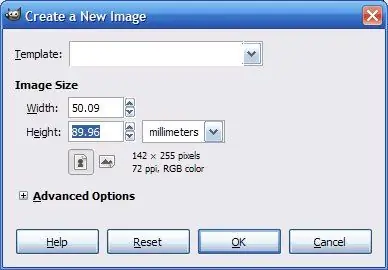
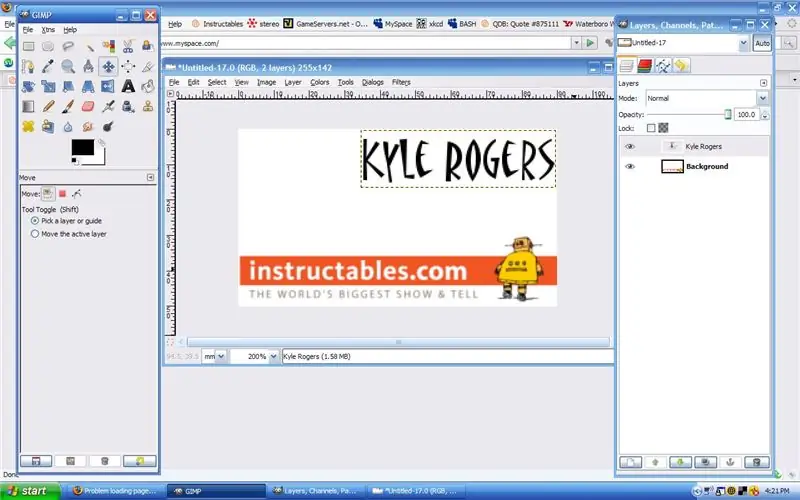
Deschideți GIMP și browserul dvs. web.
În GIMP, creați un fișier nou. Există un meniu derulant care spune pixeli, selectați inci (sau milimetri). Apoi introduceți dimensiunile. Folosiți google sau un site pentru a găsi imagini care vă plac. Apoi redimensionați și rotiți după cum este necesar pentru a se potrivi și a arăta cum doriți. Eu adaug și text. Măresc la 200% pentru a vedea totul mai bine, dar totul devine pixilat. ** Alternativ, puteți sări peste întregul bit legat de computer și să desenați ceva cu mâna. **
Pasul 4: Imprimați, tăiați, lipiți-l

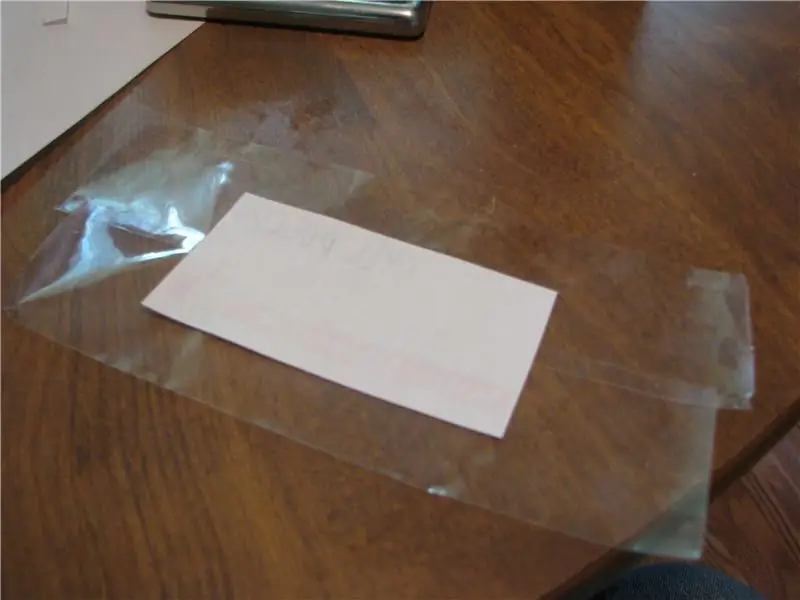
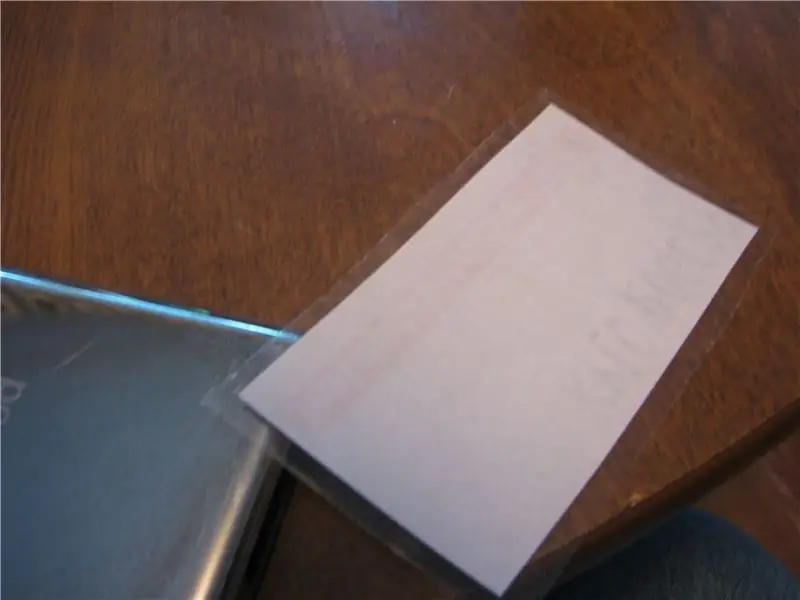
Titlul spune totul pentru acest pas.
După ce terminați imaginea, salvați și imprimați. Tăiați-l, fiți îngrijit și încercați să respectați dimensiunile. Apoi, lipiți-l pe spatele iPod-ului. Modul în care găsesc este cel mai ușor de făcut, este să așez o bucată de bandă de ambalare cu partea lipicioasă în sus pe masă. Apoi iau o altă bucată și o așez paralelă și ușor suprapusă. Așezați imaginea pe bandă (fața de cerneală pe fața lipicioasă) și tăiați excesul de bandă, apoi puneți totul pe iPod. Acum, du-te să-ți arăți iPod-ul și să te lauzi cu cât de cool e al tău.
Recomandat:
Protecție împotriva supratensiunii în gospodărie: 6 pași

Protecție împotriva supratensiunilor din gospodărie: fotografia prezintă un varistor de oxid de metal modest sau MOV. Acestea costă mai puțin de un dolar și sunt componenta principală a unui protector de supratensiune. Sunt eficiente, chiar dacă un protector de supratensiune de înaltă calitate include și alte lucruri, cum ar fi bobinele de sârmă cunoscute
Program de protecție prin parolă: 4 pași

Program de protecție prin parolă: Acesta este un mod de a ascunde parola unui computer. Vă va permite să protejați date valoroase, dar vă va permite, de asemenea, să recuperați o parolă uitată fără prea multe dificultăți. Deși poate nu este cea mai practică soluție, această idee este cu siguranță foarte
Protecție scurtcircuit (supracurent) DIY: 4 pași (cu imagini)

Protecție pentru scurtcircuit DIY (supracurent): În acest proiect vă voi arăta cum să creați un circuit simplu care poate întrerupe fluxul de curent la o sarcină atunci când limita de curent ajustată este atinsă. Asta înseamnă că circuitul poate acționa ca o protecție la supracurent sau la scurtcircuit. Să începem
AI Aids Eyes (Un sistem de viziune computerizată pentru a reaminti operatorilor să poarte ochelari de protecție): 4 pași

AI Aids Eyes (Un sistem de viziune computerizată pentru a reaminti operatorilor să poarte ochelari de protecție): Iată o demonstrație a sistemului. Când sistemul detectează că se găsește un burghiu, acesta va emite automat un avertisment privind ochelarii de siguranță. Pentru a reprezenta prezența avertismentelor ochelarilor de siguranță, marginea imaginii RGB este colorată în roșu în demonstrația v
IPod Boombox Boom Box personalizat: 6 pași (cu imagini)

IPod Boombox Boom Box personalizat: Da, știu că există TONE de articole care vă permit să vă conectați iPod-ul pe drum. Cu toate acestea, orice este bun va costa cel puțin 100 USD (probabil mult mai mult). În schimb, refaceți un produs existent economisiți mulți bani, distrați-vă făcând
